Bạn đang xem bài viết Hàm Vlookup trong Excel tại Tinnuocnhat.com bạn có thể truy cập nhanh thông tin cần thiết tại phần mục lục bài viết phía dưới.
Vlookup là hàm tìm kiếm giá trị theo cột, là một trong những hàm tìm kiếm được nhiều người sử dụng. Có thể các bạn đã nghe đến hàm Vlookup nhưng chưa biết cách sử dụng hàm Vlookup như thế nào. Bài viết dưới đây hướng dẫn các bạn cách sử dụng hàm Vlookup trong Excel.

Mô tả
Hàm Vlookup là hàm dò tìm giá trị theo cột, dùng để dò tìm một giá trị ở cột đầu tiên từ trái sang của bảng dữ liệu. Nếu tìm thấy hàm sẽ trả về giá trị một trong các cột tiếp theo ở cùng hàng với giá trị ở cột đầu tiên mà các bạn chỉ định.
Hàm thường dùng để điền thông tin vào bảng chính với dữ liệu được lấy từ bảng phụ.
Cú pháp hàm Vlookup
=VLOOKUP(lookup_value,table_array,col_index_num,range_lookup)
Trong đó:
– lookup_value: giá trị dùng để tìm kiếm, giá trị này có thể là một chuỗi, một tham chiếu hoặc một giá trị nào đó của bảng chính. Nếu giá trị lookup_value nhỏ hơn giá trị nhỏ nhất trong cột đầu tiên của bảng phụ table_array thì hàm Vlookup trả về giá trị lỗi.
– table_array: bảng tham chiếu hay bảng chứa giá trị để tìm kiếm, các giá trị trong cột đầu tiên của table_array là các giá trị được tìm kiếm bởi lookup_value. Giá trị này có thể là văn bản, số hoặc giá trị logic.
– col_index_num: chỉ số cột trong table_array sẽ lấy giá trị trả về bảng chính. Nếu giá trị col_index_num nhỏ hơn 1 hay lớn hơn số lượng cột trong table_array hàm sẽ trả về giá trị lỗi.
– range_lookup: là giá trị logic giúp các bạn chỉ định hàm Vlookup tìm kiếm chính xác hay tìm kiếm tương đối.
+ Nếu range_lookup là giá trị TRUE hoặc bị bỏ qua thì hàm sẽ dò tìm tương đối các giá trị ở cột đầu tiên trong table_array phải được sắp xếp theo trật tự tránh hàm Vlookup trả về giá trị không đúng.
+ Nếu range_lookup là giá trị FALSE, hàm dò tìm chính xác các giá trị ở cột đầu tiên trong table_array không cần sắp xếp theo trật tự nào.
Ví dụ:
– Dò tìm tương đối.
Có bảng dữ liệu sau, yêu cầu điền thông tin Xếp loại HK và Ký Hiệu dựa vào thông tin bảng Xếp loại.
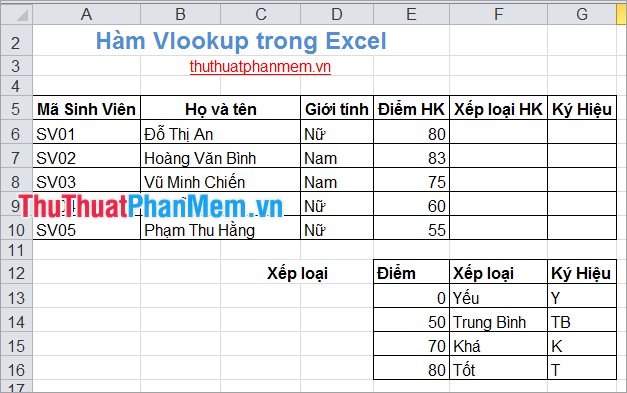
– Điền thông tin cho cột Xếp loai HK, cách nhập công thức như sau:
Đầu tiên các bạn chọn chuột vào ô Xếp loại HK của SV01, cách nhập công thức như sau: các bạn nhập =VLOOKUP(E6, sau đó các bạn sử dụng chuột chọn (bôi đen) bảng phụ Xếp loại, sau đó thả chuột và nhấn phím F4 tiếp theo các bạn nhập ,2,1).
Công thức bạn nhận được như sau: =VLOOKUP(E6,$E$12:$G$16,2,1).
Trong đó:
E6 là giá trị cần tìm kiếm (ví dụ trên là 80).
$E$12:$G$16 là bảng giá trị thông tin cần dò (ví dụ trên là bảng Xếp loại).
2 là cột 2 trong bảng giá trị thông tin cần dò tìm, dữ liệu cột 2 sẽ được điền vào bảng chính (ví dụ trên là cột Xếp loại HK trong bảng Xếp loại).
1 là dò tìm tương đối.
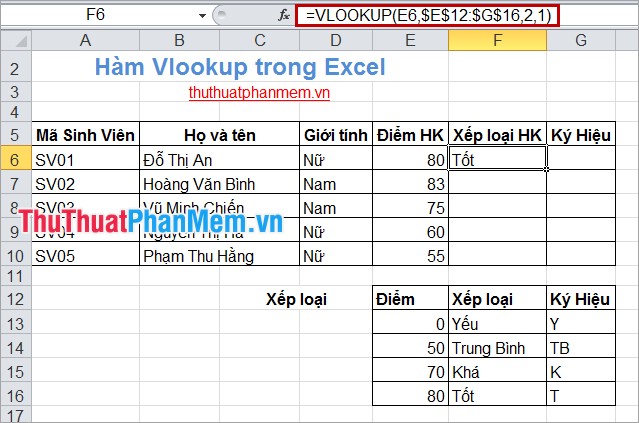
– Điền thông tin cho cột Ký Hiệu, các bạn nhập công thức tương tự cột Xếp loại HK nhưng giá trị col_index_num trong làm VLookup các bạn chọn là 3, tương ứng với cột sẽ được lấy giá trị trong bảng Xếp loại là cột Ký Hiệu.
=VLOOKUP(E6,$E$12:$G$16,3,1)
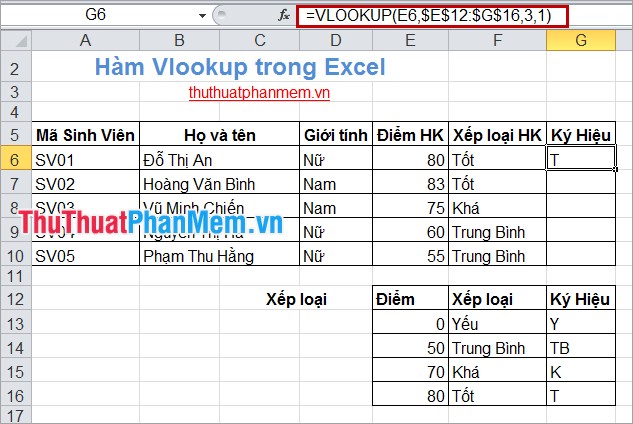
– Dò tìm tuyệt đối (chính xác) các bạn chỉ cần thay giá trị range_lookup là 0 hoặc FALSE, nhưng nếu giá trị lookup_value không tìm thấy trong cột đầu tiên của bảng tham chiếu phụ thì hàm sẽ báo lỗi.
Với ví dụ đơn giản trên hi vọng sẽ giúp các bạn dễ hiểu hơn về cách sử dụng hàm Vlookup trong Excel. Tùy vào các yêu cầu thực tế mà các bạn có thể sử dụng hàm Vlookup để xử lý dữ liệu trên bảng tính Excel. Chúc các bạn thành công!
Cảm ơn bạn đã xem bài viết Hàm Vlookup trong Excel tại Tinnuocnhat.com bạn có thể bình luận, xem thêm các bài viết liên quan ở phía dưới và mong rằng sẽ giúp ích cho bạn những thông tin thú vị.
Nguồn: https://thuthuatphanmem.vn/ham-vlookup-trong-excel/
Từ Khoá Tìm Kiếm Liên Quan:


